Небольшая памятка по настройке весов
Отдельно:
Как настраивается specNN:
- переходим в z-режим (4 раза нажать на две-стрелки "как инь-янь")
- Переходим в режим программирования spec-ов (зажать ">0<" и набрать "141")
- Выбираем нужный specNN (набираем на клавиатуре "NN" и нажимаем 'X') -- отображается текущая настройка нужной spec
- вводим новое значение для specNN (из руководства "Весы_digi_sm_100_manual" или "digism300_7 (digi серия sm)" и подтверждаем ввод нажав на "*|" -- "звездочка с подчеркиванием")
- после настроек всех spec запоминаем настройки нажав на "PLU"
- выключить-включить весы для применения настроек.
Обычные действия, которые нужно совершать с весами при их настройке:
1.
Частичный сброс данных: перед тем как заливать новые PLU-данные, необходимо стереть старые, инструкция как сделать описано в руководстве пользователя "
Весы_digi_sm_100_manual", страница 13, "
2.3. Частичный сброс памяти весов"
2.
Переключение между режимом чеков и режимом этикеток: после частичного сброса памяти необходимо перевести весы в режим печати этикеток, как сделать описано в руководстве пользователя "
Весы_digi_sm_100_manual", страница 14, в конце пункта "
2.3. Частичный сброс памяти весов"
3.
Настройка ip-адреса: "
Весы_digi_sm_100_manual", страница 15, "
2.5. Подключение весов к локальной сети"
4.
SPEC97 - ручная печать в режиме расфасовки весового товара: иногда при попытке печатать этикетку выводится сообщение "
e71 печать запрещена". Необходимо установить
spec97=1
Источники:
Как перезалить PLU-данные (о весовом товаре) в весы:
Пусть ip-адрес весов 192.168.13.220.
Примерный порядок настройки в программе DIGI Sis2002:
Очищаем программу от старых настроек :
Заводим новые весы:
 |
| Указываем адрес и тип весов |
 |
| Весы добавлены в программу |
 |
| Проверяем доступность |
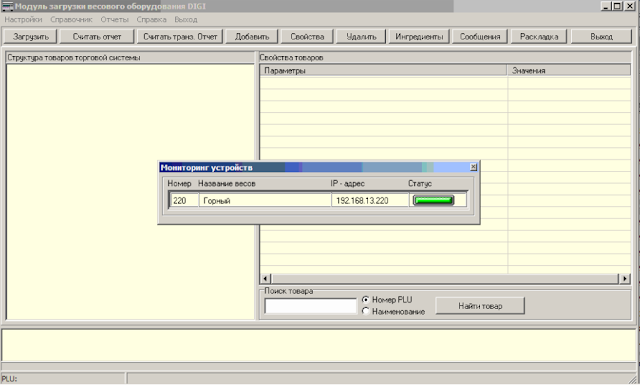 |
| Зеленый статус - ОК |
Настройка весов:
 |
| Настройки весов |
 |
Настройки весов на закладке товары (пп 3 и 4 смотри следующий скрин)
|
 |
| Настойка EAN128 |
Настройка шаблона этикетки:
 |
Выбираем настройку шаблона этикетки
|
 |
| Указываем шаблон этикеток (откуда он берется изначально?) |
Настройка параметров БД:
 |
| Открываем настройку БД |
 |
| Указываем параметры |
Загружаем справочник товара в базу
 |
| размещаем CSV-документ в папке , которая была указана в "Настройках параметров базы данных" |
 |
| Импортируем csv в базу данных |
 |
| Результат импорта справочника товаров в базу |
 |
| Привяжем товар к весам... |
 |
| Привяжем шаблон этикеток к весам... |
 |
| "Загрузить" |
 |
| Проверяем результат загрузки |
Ссылки
- www.ean-13.ru - генератор эталонных штрих-кодов (для сравнения/эмуляции этикеток, печатаемых весами). Вводить в формате:
(01)04690406332179(3103)000342 ,
где 4690406332179 - штрих-код товара, 000342 - количество (вес) товара.



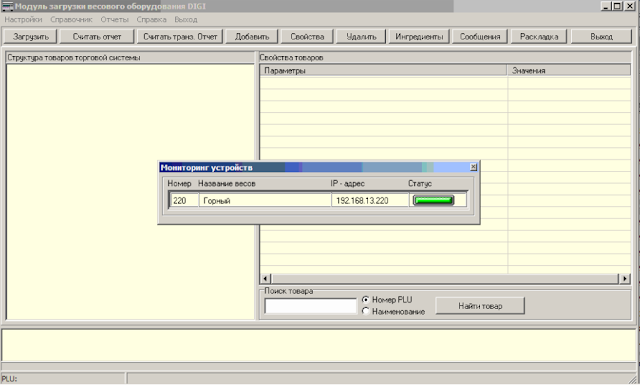


























Комментарии
Отправить комментарий